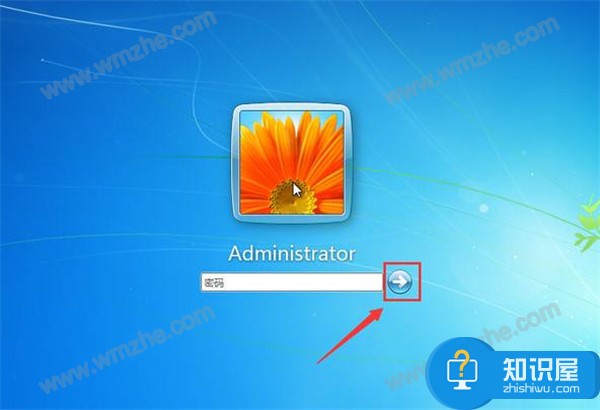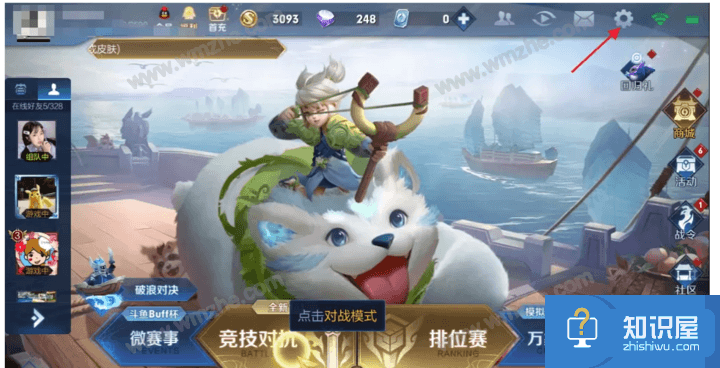vivo X6S Plus分屏多任务设置方法
发布时间:2016-06-21 16:27:37作者:知识屋
vivo X6S Plus分屏多任务设置方法。很多网友都喜欢同时使用两个聊天工具以上同时聊天,方能忙的过来,不用老切换来切换去,或者是喜欢一边看小说一边聊天的同学,手机上的分屏功能简直就是太棒了,那么你们知道该如何开启么,下面就让手机世界小编来教你们vivo X6S Plus分屏多任务设置教程吧!

相关教程:vivo X6S Plus未知来源开启教程
1)首先我们先打开【设置】,然后找到【分屏多任务】。(如下图)


2)最后我们再把【分屏多任务】那栏右边的椭圆打开就开启成功了,接下来我们仅需分别打开两个应用,届时将会呈现上下半个屏幕显示该应用,然后我们可以看到上下屏然后中间有一条线,线中间有个圆点,点击它,第一个有四个扩散小箭头的图标是指全屏选中界面,第二个“■”图标代表拖动小白点可以移动选中分屏的大小,第三个“↑↓”图标是指交换上下(或左右)界面,最后的“×”代表关闭选中界面。(如下图)

(免责声明:文章内容如涉及作品内容、版权和其它问题,请及时与我们联系,我们将在第一时间删除内容,文章内容仅供参考)
相关知识
软件推荐
更多 >-
1
 一寸照片的尺寸是多少像素?一寸照片规格排版教程
一寸照片的尺寸是多少像素?一寸照片规格排版教程2016-05-30
-
2
新浪秒拍视频怎么下载?秒拍视频下载的方法教程
-
3
监控怎么安装?网络监控摄像头安装图文教程
-
4
电脑待机时间怎么设置 电脑没多久就进入待机状态
-
5
农行网银K宝密码忘了怎么办?农行网银K宝密码忘了的解决方法
-
6
手机淘宝怎么修改评价 手机淘宝修改评价方法
-
7
支付宝钱包、微信和手机QQ红包怎么用?为手机充话费、淘宝购物、买电影票
-
8
不认识的字怎么查,教你怎样查不认识的字
-
9
如何用QQ音乐下载歌到内存卡里面
-
10
2015年度哪款浏览器好用? 2015年上半年浏览器评测排行榜!